POINTCLOUDDETECTROOMS [点群部屋検出]
各ポイントを部屋に割り当てます。

アイコン:
使用方法
このコマンドは、部屋を形成する可能性のある点群内の閉じた空間を検索し、それらを異なる部屋に分類します。
建物のフロアを表す 1 つまたは複数の土量断面を選択します(たとえば、POINTCLOUDDETECTFLOORコマンドの結果)を使用してから、建物を入力します検出された部屋に割り当てられる番号。
Note: POINTCLOUDFITROOMSコマンドは、点群スキャンからBIMワークフローのステップとして使用されます。詳細については、点群スキャンからBIMワークフロー記事を参照してください。
検出された部屋は、[ 点群マネージャ] パネルに一覧表示されます 下 建物.
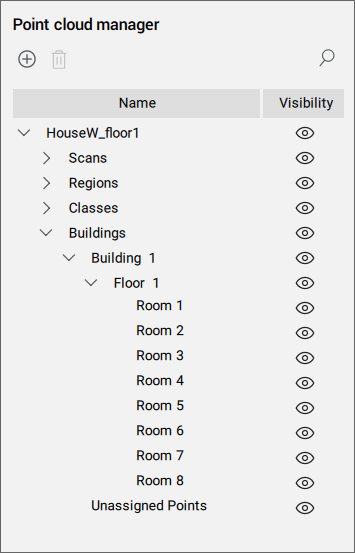
点群マネージャパネルのコンテキストメニューからさまざまなオプションにアクセスします。パネルにリストされている項目を選択し、選択範囲を右クリックします。
- 部屋
-
- 可視性の切り替え(Toggle Visibility)
- 選択した部屋に分類されるポイントの表示/非表示を切り替えます。
- 編集
- 上面図で部屋の境界を変更できます。 部屋の境界を定義するポリラインの頂点を編集します。 編集モードを終了するには、ルームの名前をもう一度右クリックし、[承諾] または [承諾] を選択します。
- 名前変更
- 新しいルーム名を入力できます。Note: このオプションは、選択したルームの名前をダブルクリックしてアクセスすることもできます。Note: ルームは、検出プロセス中に割り当てられた番号を保持します。
- 部屋
-
- 可視性の切り替え(Toggle Visibility)
- 選択した部屋に分類されるポイントの表示/非表示を切り替えます。
- 編集
- 上面図で部屋の境界を変更できます。 部屋の境界を定義するポリラインの頂点を編集します。 編集モードを終了するには、ルームの名前をもう一度右クリックし、[承諾] または [承諾] を選択します。
- 名前変更
- 新しいルーム名を入力できます。Note: このオプションは、選択したルームの名前をダブルクリックしてアクセスすることもできます。Note: ルームは、検出プロセス中に割り当てられた番号を保持します。
- 複数の部屋
-
- 可視性の切り替え(Toggle Visibility)
- 選択した部屋に分類されたポイントの表示/非表示を切り替えます。
- 部屋を結合
- 選択した部屋に対応するポイントは、1 つの部屋に分類されます。
- 削除
- 対応するポイントの部屋分類を削除します。
- 床
-
- 可視性の切り替え(Toggle Visibility)
- 選択したフロアの下に分類されたポイントの表示/非表示を切り替えます。
- 部屋を追加
- ポリラインを描画して、リストに追加する新しい部屋の境界を定義します。
- 削除
- 対応するポイントのフロア分類を削除します。
- 建物
-
- 可視性の切り替え(Toggle Visibility)
- 選択した建物の下に分類されたポイントの表示/非表示を切り替えます。
- 削除
- 対応するポイントの建物分類を削除します。

